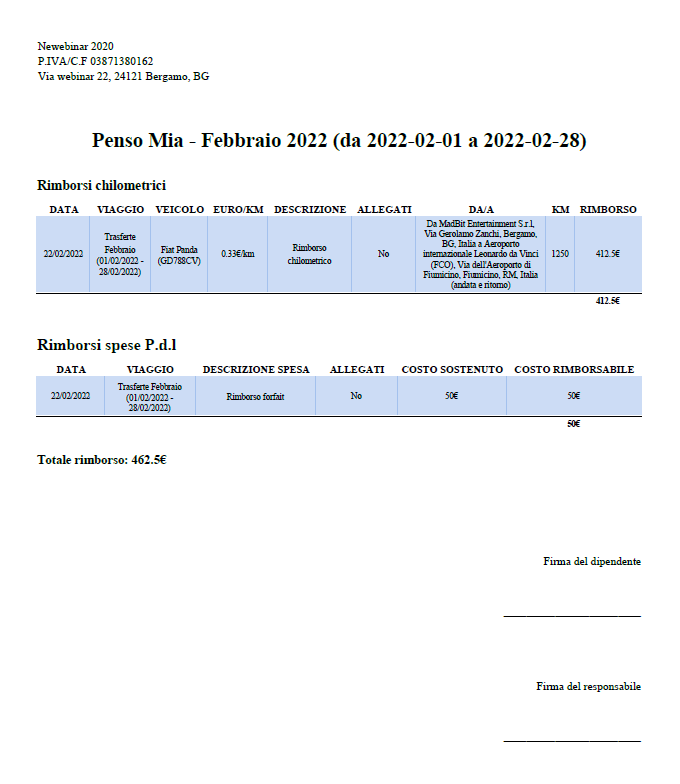Dipendente: Spese e viaggi
In questa guida
All'interno del tuo account dipendente puoi inserire richieste per rimborsi spese e rimborsi chilometrici.
L'azienda li visualizzerà e potrà approvare o rifiutare tali richieste e tu sarai notificato.
All'interno della sezione Spese e viaggi che trovi nel menu laterale di sinistra, puoi inserire il tuo veicolo, i viaggi, i rimborsi chilometrici e le note spese.
Puoi inoltre esportare il resoconto delle spese approvate in formato XLSX e PDF.
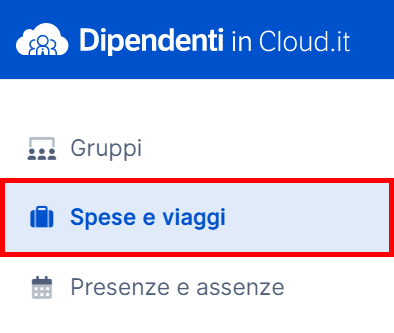
Per inserire un veicolo, clicca sull'icona dell'automobile posta in alto a destra.

Nella schermata che si apre seleziona .
Si apre una finestra dove devi indicare i dati del tuo veicolo: Marca, Modello, Targa e Costo / km; puoi anche inserire un allegato ad esso relativo.
Terminata la compilazione clicca .
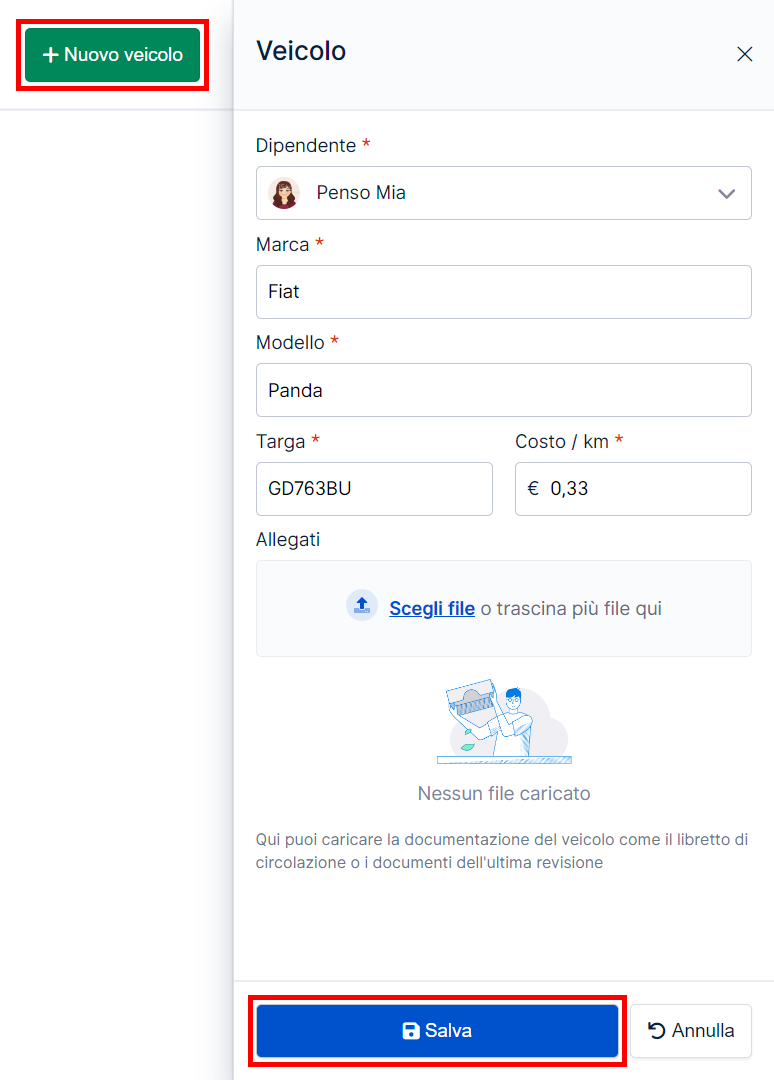
Per inserire un rimborso chilometrico seleziona e clicca su Nuovo rimborso chilometrico.
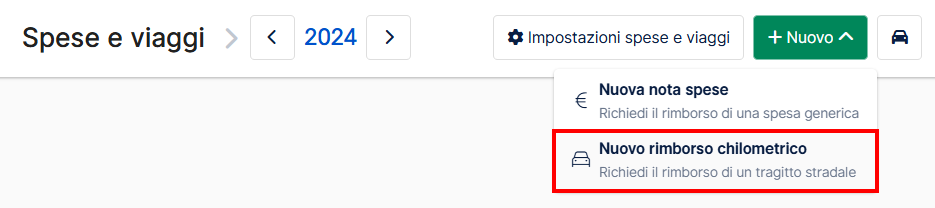
Nella schermata che si apre sulla destra, indica:
→ il Veicolo, che è possibile selezionare tra i veicoli inseriti precedentemente o inserirne uno nuovo;
→ la Data;
→ la Posizione di partenza, digitando il nominativo verranno proposte le località relative;
→ la Posizione di arrivo, digitando il nominativo verranno proposte le località relative;
→ se il viaggio è di Sola andata o di Andata e ritorno, spostando il relativo pulsante
→ se la spesa è stata Anticipata dall'azienda.
La Distanza (km), e il Costo, sono dati che si compilano in automatico, ma è possibile modificarli manualmente.
Nel campo sottostante puoi allegare un file, trascinandolo nella casella o cliccando su di essa e selezionandolo dal tuo computer.
Nella casella sotto inserisci un'eventuale descrizione del rimborso.
Seleziona poi il viaggio associato, se presente, selezionandolo nel menu a tendina tra i Viaggi che hai creato oppure creando un Nuovo viaggio.
Terminato l'inserimento dei dati clicca .
| ➥ | La data del rimborso chilometrico non può essere successiva alla data del viaggio associato. |
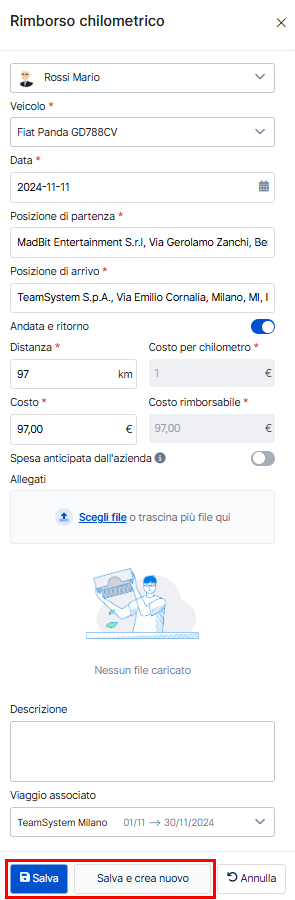
Per inserire una nota spese, seleziona e clicca su Nuova nota spese.
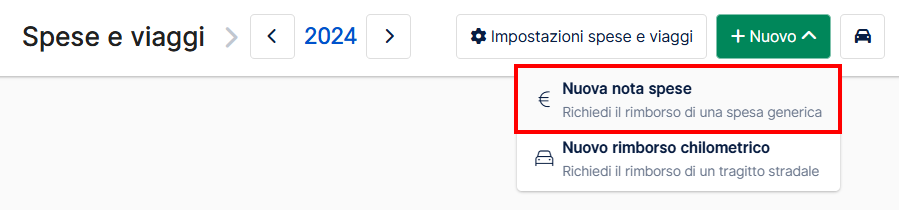
Nella schermata che si apre sulla destra, indica:
→ la Data;
→ la Categoria scegliendo tra quelle proposte nel menu a tendina (non possono essere create nuova categorie);
→ un'eventuale Descrizione della spesa;
→ il Costo della spesa;
→ il Costo rimborsabile della spesa (può non coincidere con il costo effettivo della spesa);
→ se la spesa è stata Anticipata dall'azienda;
→ se la spesa è stata sostenuta con Carta aziendale.
| ➥ | Attenzione In fase d'inserimento della Nota spese è possibile selezionare le voci Costo sostenuto con carta aziendale o Spesa anticipata dall'azienda. Spuntando una delle due voci, la spesa inserita verrà automaticamente associata ad un costo rimborsabile pari a zero e non sarà possibile modificare tale informazione. |
Nel campo sottostante puoi allegare un file, trascinandolo nella casella o cliccando su di essa e selezionandolo dal tuo computer.
Seleziona poi il viaggio associato, se presente, selezionandolo nel menu a tendina tra i Viaggi che hai creato oppure creando un Nuovo viaggio.
Terminato l'inserimento dei dati clicca .
| ➥ | La data della spesa non può essere successiva alla data del viaggio associato. |

Puoi creare un viaggio solamente durante l'inserimento di una Nota spese o un Rimborso chilometrico.
Durante la registrazione di una Nota spese o un Rimborso chilometrico, in fondo alla schermata, clicca su Nessun viaggio associato.
Seleziona + Nuovo viaggio per creare un nuovo viaggio (o associarne uno creato in precedenza).
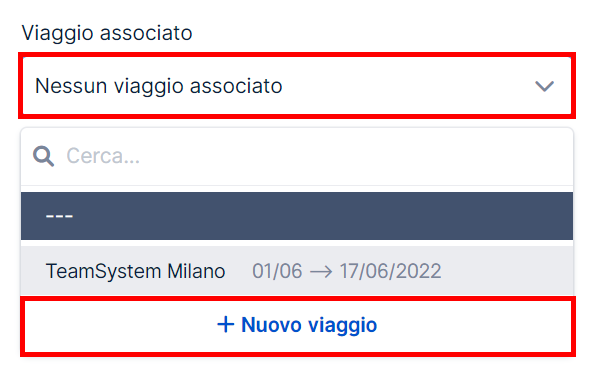
Nella schermata che si apre sulla destra, indica:
→ il Titolo del viaggio;
→ la Data di inizio e la Data di fine viaggio;
→ un'eventuale Descrizione del viaggio.
Terminato l'inserimento dei dati clicca .
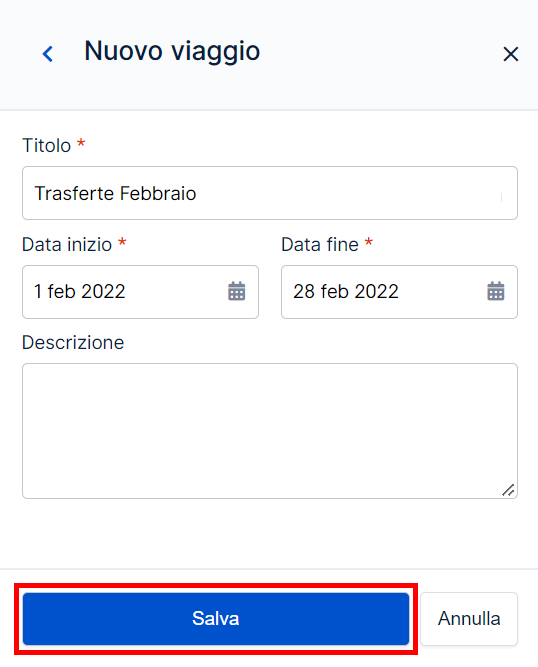
In automatico vieni rimandato alla scheda di registrazione della Nota spese o un Rimborso chilometrico e troverai il viaggio appena creato direttamente associato.
| ➥ | La data della spesa non può essere successiva alla data del viaggio associato. |
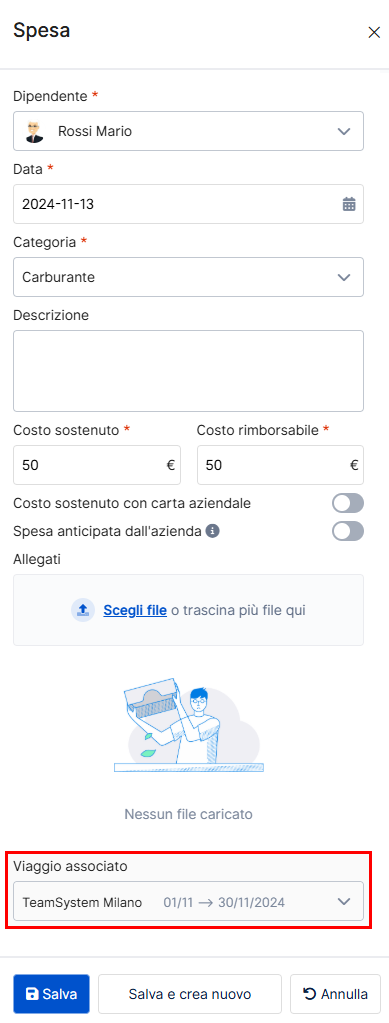
Per esportare il resoconto delle spese approvate premi Esporta.
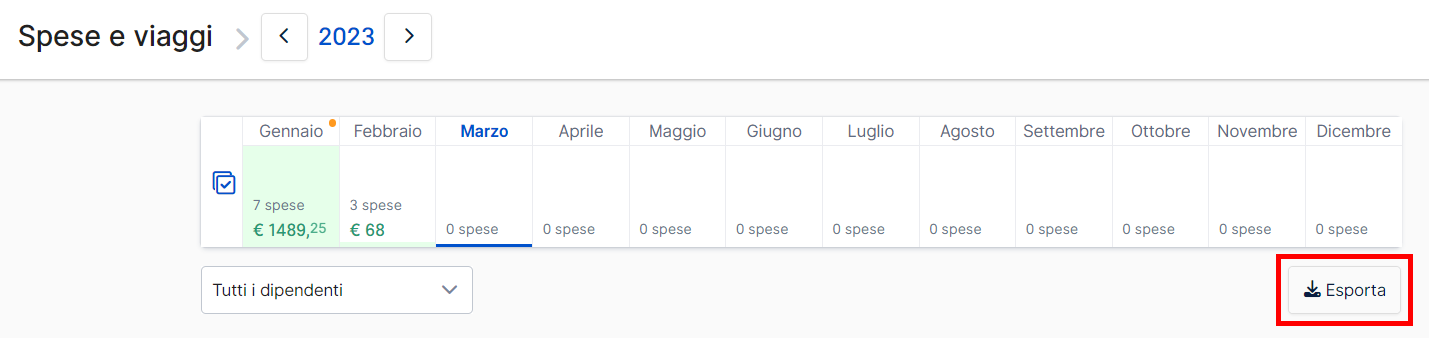
Nella finestra che si apre seleziona:
→ la Data d'inizio e la Data di fine del periodo di riferimento dell'esportazione;
→ il Formato, scegliendo fra Excel, PDF con allegati ed Excel e PDF con allegati;
→ il Dipendente per cui scaricare il report (oppure lascia l'impostazione Tutti i dipendenti per scaricare il resoconto di tutti), se sei responsabile di gruppo oppure un utente amministratore abilitato.
Una volta specificate queste informazioni, clicca il pulsante per dare conferma all'operazione.
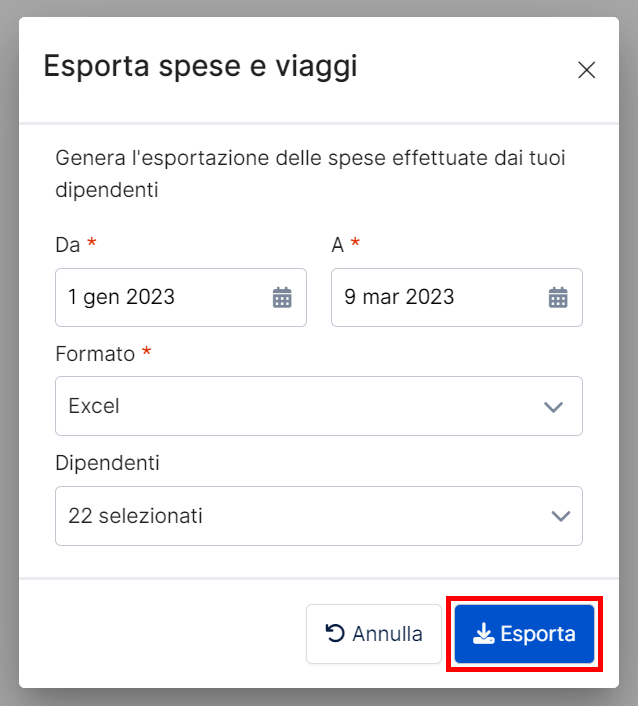
Per scaricare il file di esportazione delle presenze, apri quindi la sezione Esporta del menù di sinistra e apri la scheda Foglio presenze.
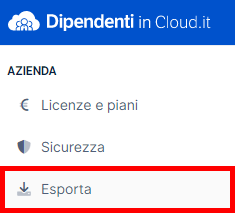
Procedi quindi al download del file di tuo interesse cliccando il tasto in sua prossimità.
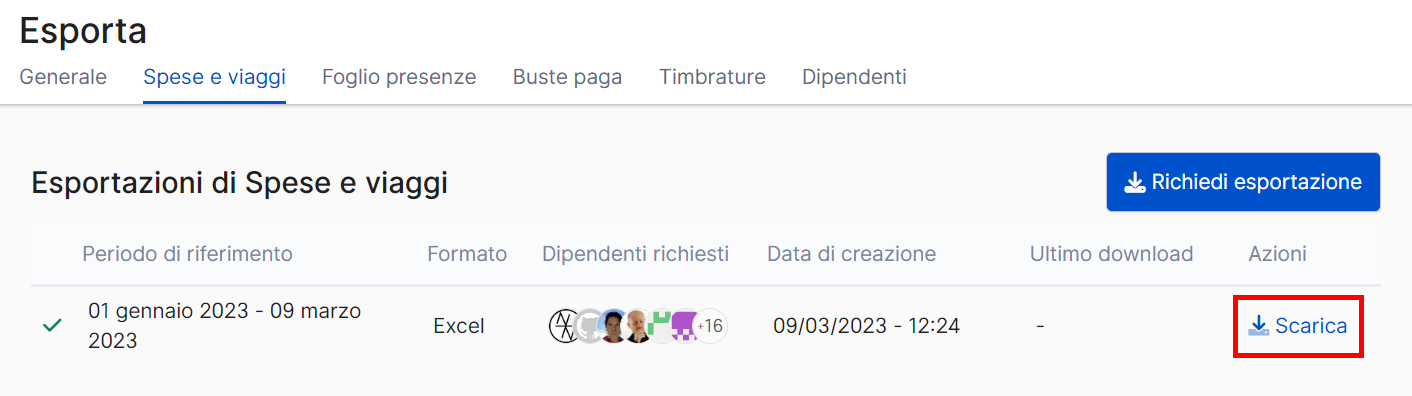
Se hai selezionato l'opzione Esporta in Excel, viene scaricato un file XLSX che mostra il riepilogo delle tue spese approvate.
Se sei responsabile di gruppo oppure un utente amministratore abilitato, il file contiene il riepilogo delle spese approvate di ogni dipendente (uno per foglio).

Se hai selezionato l'opzione Esporta in pdf con allegati, viene scaricata una cartella compressa (file ZIP) contenente:
un file PDF che mostra il riepilogo delle spese approvate (un mese per pagina);
gli eventuali allegati caricati nella sezione Spese e viaggi.
Se sei responsabile di gruppo oppure un utente amministratore abilitato, il file ZIP contiene:
un file PDF per ciascun dipendente, che ne mostra il riepilogo delle spese approvate (un mese per pagina);
gli eventuali allegati caricati nella sezione Spese e viaggi, suddivisi in cartelle a seconda del dipendente di riferimento.